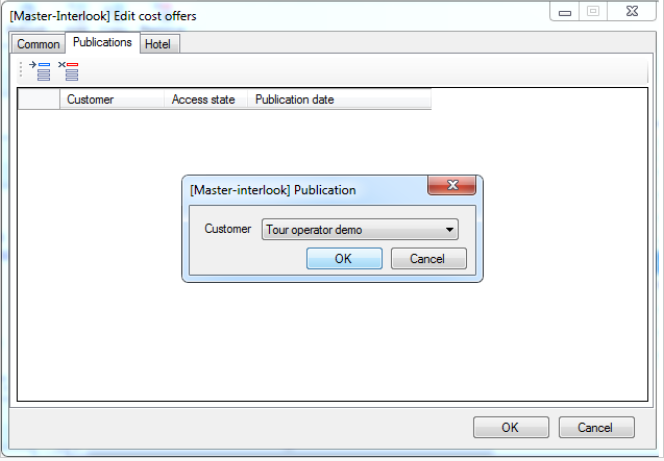Master-Interlook:Справочники. Hotel Schedule — различия между версиями
| [непроверенная версия] | [непроверенная версия] |
Egorova (обсуждение | вклад) |
Egorova (обсуждение | вклад) |
||
| Строка 2: | Строка 2: | ||
===Расписание работы отелей.=== | ===Расписание работы отелей.=== | ||
<BR>Чтобы открыть форму изменения расписания работы отеля необходимо: | <BR>Чтобы открыть форму изменения расписания работы отеля необходимо: | ||
| + | <BR> | ||
<BR>1.Открыть справочник Dictionaries/Partners. | <BR>1.Открыть справочник Dictionaries/Partners. | ||
<BR>2.Произвести фильтрацию по типу партнера (Partner type). | <BR>2.Произвести фильтрацию по типу партнера (Partner type). | ||
| Строка 7: | Строка 8: | ||
<BR>4.Если отель работает круглогодично,то в форме "Partner details" у него проставлен признак "The whole year round". | <BR>4.Если отель работает круглогодично,то в форме "Partner details" у него проставлен признак "The whole year round". | ||
В этом случае расписание не задается.В противном случае,окно редактирования расписания открывается по нажатии кнопки "schedule". | В этом случае расписание не задается.В противном случае,окно редактирования расписания открывается по нажатии кнопки "schedule". | ||
| + | ===Работа с формой редактирования расписания работы отеля.=== | ||
| + | <BR>Для создания расписания работы отеля необходимо: | ||
| + | *добавить новую запись,воспользовавшись кнопкой на главной панели окна | ||
| + | *отредактировать временной период работы отеля. | ||
| + | <BR> | ||
| + | [[Файл:99.PNG]]<BR> | ||
| + | Временной период работы отеля определяется двумя величинами: | ||
| + | *date begin | ||
| + | *date end | ||
| + | <BR>Выбранные даты должны удовлетворять следующим условиям: | ||
| + | *date begin<date end | ||
| + | *Можно установить круглогодичный график работы отеля,установив признак около date begin или date end. | ||
| + | *Для отеля установить открытую дату начала и открытую дату конца работы,однако в рамках одного расписания может существовать только одна запись с открытой датой начала или конца. | ||
| + | Если "Date end" меньше текущей даты,то цвет строки меняется на серый. | ||
| + | |||
| + | ===Работа с путевками=== | ||
| + | Если в рамках путевки существуют услуги от выбранного Partner и заданные даты ее проведения не попадают в интервал работы отеля,то: | ||
| + | *при оформлении путевки выдается предупреждение о закрытии отеля | ||
| + | *услуга автоматически не сажается на квоту (только на Request), посадка на квоту/подтверждение для такой услуги осуществляется только в ручном режиме | ||
Версия 13:34, 26 октября 2011
Расписание работы отелей.
Чтобы открыть форму изменения расписания работы отеля необходимо:
1.Открыть справочник Dictionaries/Partners.
2.Произвести фильтрацию по типу партнера (Partner type).
3.Открыть окно "Partner details",дважды щелкнув на имени партнера,в появившемся окне открыть вкладку "Hotel".
4.Если отель работает круглогодично,то в форме "Partner details" у него проставлен признак "The whole year round".
В этом случае расписание не задается.В противном случае,окно редактирования расписания открывается по нажатии кнопки "schedule".
Работа с формой редактирования расписания работы отеля.
Для создания расписания работы отеля необходимо:
- добавить новую запись,воспользовавшись кнопкой на главной панели окна
- отредактировать временной период работы отеля.
Временной период работы отеля определяется двумя величинами:
- date begin
- date end
Выбранные даты должны удовлетворять следующим условиям:
- date begin<date end
- Можно установить круглогодичный график работы отеля,установив признак около date begin или date end.
- Для отеля установить открытую дату начала и открытую дату конца работы,однако в рамках одного расписания может существовать только одна запись с открытой датой начала или конца.
Если "Date end" меньше текущей даты,то цвет строки меняется на серый.
Работа с путевками
Если в рамках путевки существуют услуги от выбранного Partner и заданные даты ее проведения не попадают в интервал работы отеля,то:
- при оформлении путевки выдается предупреждение о закрытии отеля
- услуга автоматически не сажается на квоту (только на Request), посадка на квоту/подтверждение для такой услуги осуществляется только в ручном режиме